Cara Menambahkan Font di Picsay Pro Android
Cara Menambahkan Font - Selamat malam sobat editor android, gimana nih kabarnya kalian semua?semoga dalam keadaan sehat selalu ya..Ehm pada kesempatan kali ini saya tak akan berbagi sebuah tutor edit poto lagi, namun ini masih berkaitan dengan proses edit foto diandroid. Kali ini saya akan berbagi Tutorial cara menambahkan font di picsay pro android.
Tutorial ini dibuat karena ternyata setelah jalan-jalan di beberapa grup facebook "editor foto di android" banyak juga yang belum tau cara menambahkan font kedalam picsay pro.
Nah buat sobat edit foto mungkin ada juga yang belum paham tentang menambahkan font di picsay pro ini, untuk font nya sendiri saya tak menyediakan link nya silahkan sobat cari sendiri saja di google. Jika sudah menemukan font yuk langsung saja ikuti beberapa langkah memasukan font di picsay pro android.
Bahan
Aplikasi Picsay pro
Langkah - 1
Buka aplikasi file manager yang ada di ponsel android sobat, kemudian cari font yang sudah kita unduh dan klik copy.
Langkah - 2
Kemudian kita buka folder font yang berada di perangkat, kalau tidak ada bisa buat folder sendiri. Paste kan font yang sebelumnya kita copy disini.
Langkah - 3
Setelah itu buka aplikasi picsay pro - klik sticker - Title , coba perhatikan gambar berikut ini.
Langkah - 4
Untuk memuncul menu font sobat bisa klik opsi " Kalau di ponsel saya tombol sebelah kiri home" lanjut kita klik font - more fonts, perhatikan gambar dibawah ini.
Langkah - 5
Gulir kebawah dan cari fonts yang telah kita masukan tadi, bila sudah ketemu klik fonts nya dan silahkan pakai...Selesai semoga bermanfaat.
Demikian yang bisa saya sampaikan tentang cara menambahkan fonts di picsay pro android, semoga postingan pada kesempatan kali ini bermanfaat buat sobat editor.
Jangan pernah lewatkan postingan sebelumnya tentang cara membuat foto siluet di picsay pro android, terimakasih telah bersedia mampir di caraeditpoto2 ini dan sampai berjumpa kembali di tutorial edit foto unik menarik lainnya...Salam editor posel !!!
Tutorial ini dibuat karena ternyata setelah jalan-jalan di beberapa grup facebook "editor foto di android" banyak juga yang belum tau cara menambahkan font kedalam picsay pro.
Nah buat sobat edit foto mungkin ada juga yang belum paham tentang menambahkan font di picsay pro ini, untuk font nya sendiri saya tak menyediakan link nya silahkan sobat cari sendiri saja di google. Jika sudah menemukan font yuk langsung saja ikuti beberapa langkah memasukan font di picsay pro android.
Bahan
Aplikasi Picsay pro
Cara Menambahkan Font Di Picsay Pro
Langkah - 1
Buka aplikasi file manager yang ada di ponsel android sobat, kemudian cari font yang sudah kita unduh dan klik copy.
Langkah - 2
Kemudian kita buka folder font yang berada di perangkat, kalau tidak ada bisa buat folder sendiri. Paste kan font yang sebelumnya kita copy disini.
Langkah - 3
Setelah itu buka aplikasi picsay pro - klik sticker - Title , coba perhatikan gambar berikut ini.
Langkah - 4
Untuk memuncul menu font sobat bisa klik opsi " Kalau di ponsel saya tombol sebelah kiri home" lanjut kita klik font - more fonts, perhatikan gambar dibawah ini.
Langkah - 5
Gulir kebawah dan cari fonts yang telah kita masukan tadi, bila sudah ketemu klik fonts nya dan silahkan pakai...Selesai semoga bermanfaat.
Demikian yang bisa saya sampaikan tentang cara menambahkan fonts di picsay pro android, semoga postingan pada kesempatan kali ini bermanfaat buat sobat editor.
Jangan pernah lewatkan postingan sebelumnya tentang cara membuat foto siluet di picsay pro android, terimakasih telah bersedia mampir di caraeditpoto2 ini dan sampai berjumpa kembali di tutorial edit foto unik menarik lainnya...Salam editor posel !!!

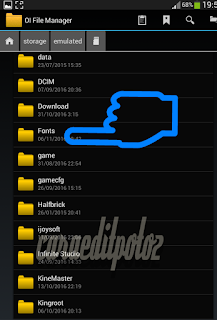




0 komentar:
Posting Komentar
Silahkan berkomentar yang sopan dan bertanggung jawab. Jika ada pertanyaan lebih lanjut, bisa menghubungi kami lewat formulir kontak.